Jak zwiększyć przestrzeń na dysku C w systemie operacyjnym Windows na dowolnym komputerze.?
Okna / / August 05, 2021
Czy zdarza Ci się, że chcesz zainstalować swoją ulubioną grę, ale okazuje się, że pamięć na dysku C: / jest już wyczerpana... Wszyscy mamy do czynienia z tym jednym problemem, niezależnie od tego, czy używamy smartfona, czy komputera osobistego. Niedostępność przestrzeni dyskowej zawsze była problemem. W pewnym momencie każdy użytkownik napotyka ten problem. Istnieje wiele zaawansowanych aplikacji, z których wielu musi korzystać. Oczywiście spowoduje to małą ilość miejsca na dysku twardym. A więc tutaj typowe pytanie, które uderza w umysł. Czy można przedłużyć pamięć urządzenia.? W tym przewodniku omówimy jak rozszerzyć miejsce na dysku C w systemie operacyjnym Windows.
Zasadniczo użyjemy natywnego narzędzia do zarządzania dyskami systemu Windows i zajmiemy trochę miejsca z sąsiedniego dysku D: / urządzenia. Pamiętaj, że jeśli zamierzamy zwiększyć pojemność dysku C, musimy przydzielić pamięć z najbliższego dysku D. Jeśli masz więcej partycji natywnych, takich jak dysk E: / lub F: /, nie możesz użyć pamięci z tych dysków do rozszerzenia miejsca na dysku C na komputerze.

Związane z | Różne metody ręcznej aktualizacji systemu operacyjnego Windows na dowolnym komputerze
Zarządzanie dyskami - wyjaśnienie
Zanim przejdziemy do kolejnych kroków przewodnika, zapoznaj się nieco z systemem zarządzania dyskami dla systemu operacyjnego Windows. Jest to narzędzie wbudowane w system, którego można używać do wprowadzania różnych modyfikacji na dyskach twardych. Modyfikacje oznaczają konfigurację nowego dysku, rozszerzenie lub zmniejszenie pojemności istniejącego dysku. Możemy również zmienić lub przypisać alfabet dysków.
Zgodnie z naszym przewodnikiem skupimy się na rozszerzeniu pamięci jednego dysku, partycji podstawowej C. Sprawdź poniższy przewodnik.
Sprawdź to | Jak korzystać z Oczyszczania dysku w systemie Microsoft Windows 10
Jak zwiększyć miejsce na dysku C w systemie operacyjnym Windows.?
Teraz przejdźmy od razu do przewodnika i zobaczmy, jak możemy zwiększyć miejsce na dysku C na naszych komputerach PC / laptopach.
Przed rozpoczęciem sugeruję wykonanie pełnej kopii zapasowej danych z dysku D: /. Jeśli chcesz rozszerzyć pamięć dysku C: /, ważne jest, aby wykonać kopię zapasową.
Zrzeczenie się
GetDroidTips nie ponosi odpowiedzialności za żadne przypadkowe problemy związane z oprogramowaniem lub sprzętem na komputerze / laptopie, jeśli zdecydujesz się postępować zgodnie z tym przewodnikiem. Modyfikuj swoje urządzenie na własne ryzyko.
- Przejdź do przycisku Start systemu Windows> Kliknij prawym przyciskiem myszy> Wybierz Zarządzanie dyskiem
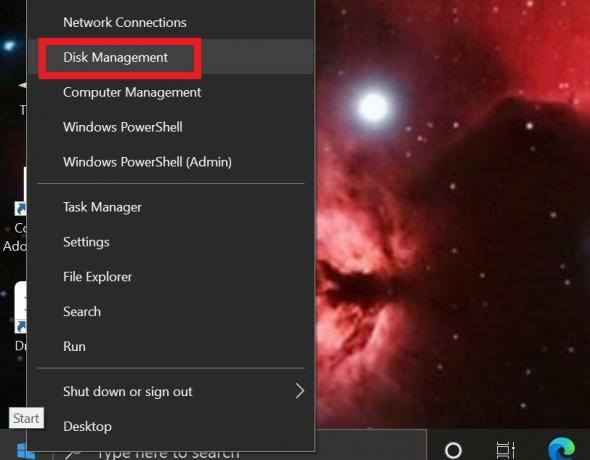
- Na dysku D: / kliknij prawym przyciskiem myszy> Wybierz Usuń wolumin
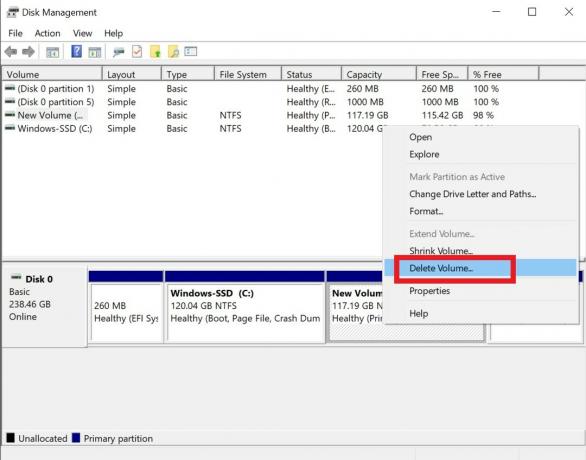
- Powyższy krok całkowicie sformatuje dysk D: /. (Ponownie przypominam o zrobieniu kopii zapasowej dysku D.)
- Teraz przejdź do dysku C. Kliknij prawym przyciskiem myszy> Wybierz Rozszerz głośność

- Plik Kreator rozszerzania wolumenu teraz się otworzy.
- Kliknij Kolejny aby potwierdzić i koniec aby zakończyć proces.
Więc to jest to. Teraz pojemność dysku C: powinna wzrosnąć po zakończeniu wszystkich procesów. Teraz wiesz, jak zwiększyć przestrzeń dyskową C na komputerze / laptopie z systemem operacyjnym Windows. Mamy nadzieję, że przewodnik okazał się przydatny. Koniecznie zapoznaj się również z naszymi innymi przewodnikami informacyjnymi dotyczącymi systemu operacyjnego Windows.
Może Ci się spodobać,
- Jak przeprowadzić czystą instalację systemu Windows 10 na dowolnym komputerze / laptopie
- Jak pominąć harmonogram aktualizacji systemu operacyjnego Windows na dowolnym komputerze
- Co to jest narzędzie Microsoft Update Assistant? Jak z niego korzystać, aby zainstalować najnowsze aktualizacje systemu operacyjnego Windows.?
Swayam jest profesjonalnym blogerem technicznym z tytułem magistra w zakresie aplikacji komputerowych, a także ma doświadczenie w programowaniu na Androida. Jest zagorzałym wielbicielem systemu operacyjnego Stock Android Poza blogowaniem technicznym uwielbia gry, podróże i grę na gitarze.

![Lineage OS 17 dla Motorola Moto E5 Plus oparty na systemie Android 10 [etap rozwoju]](/f/b47f1348a4471f0e9cabff5725815150.jpg?width=288&height=384)

![Zainstaluj przeniesiony Google Night Sight dla Poco F1 i Mi 8 [Pobieranie APK]](/f/402bc51f0cb2cb0875c964c2e3dac0fa.jpg?width=288&height=384)